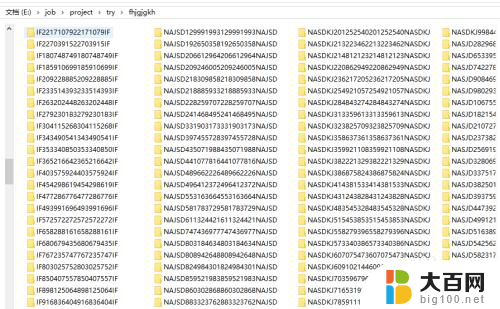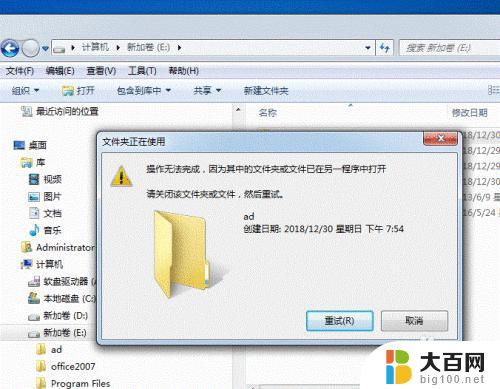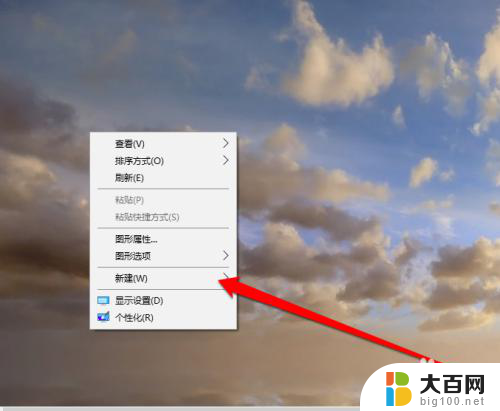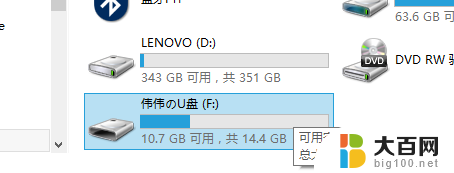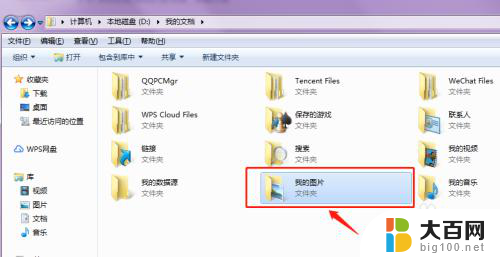修改文件夹名称显示文件夹正在使用 如何解决文件夹正在被使用无法删除
当我们试图修改文件夹名称或者删除文件夹时,有时会遇到一个常见的问题——文件夹正在被使用,无法删除,这种情况下,我们可能会感到困惑和无奈。幸运的是我们可以采取一些简单的步骤来解决这个问题。在本文中我们将探讨一些解决文件夹正在被使用问题的方法,帮助您顺利完成所需的操作。无需担心接下来的内容将为您提供详细的解决方案。
方法如下:
1.当对应的文件夹无法删除时,我们可以通过提示窗口获取当前文件夹的名称。如图所示:
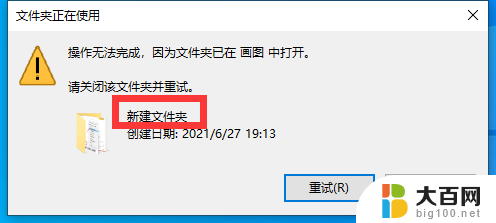
2.右击任务栏,从弹出的右键菜单中选择“任务管理器”项打开。
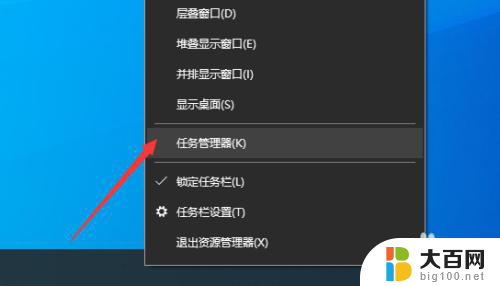
3.从打开的“任务管理器”界面中,切换到“性能”选项卡。点击“打开资源监视器”按钮。
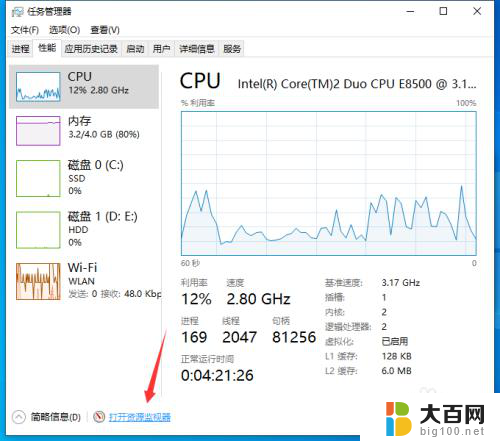
4.如图所示,在“资源监视器”窗口中。切换到“CPU”选项卡,在“关联的句柄”右侧文本框输入对应的文件夹名称。
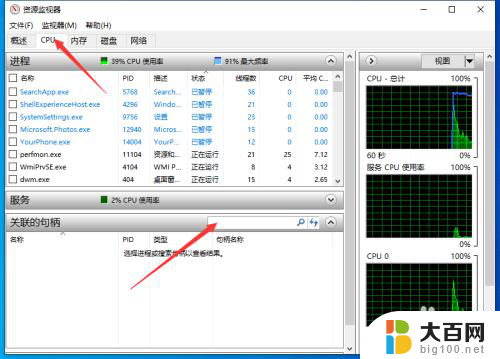
5.此时就可以搜索到与当前文件夹相关联的所有程序的句柄,选中所有句柄。右击选择“删除”项将关联的所有句柄删除掉。
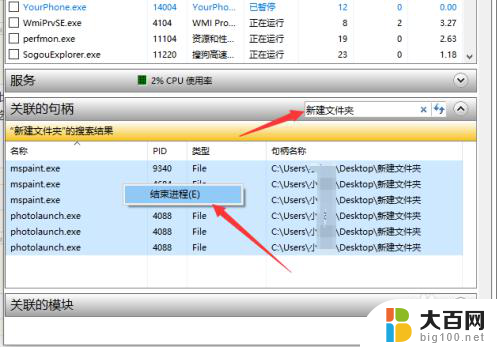
6.最后在重命名或删除文件夹提示窗口中,点击“重试”按钮即可完成相应的操作。
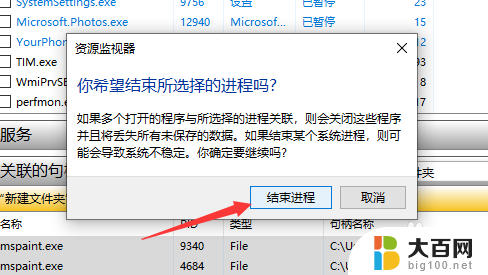
以上就是修改文件夹名称显示文件夹正在使用的全部内容,还有不清楚的用户就可以参考一下小编的步骤进行操作,希望能够对大家有所帮助。